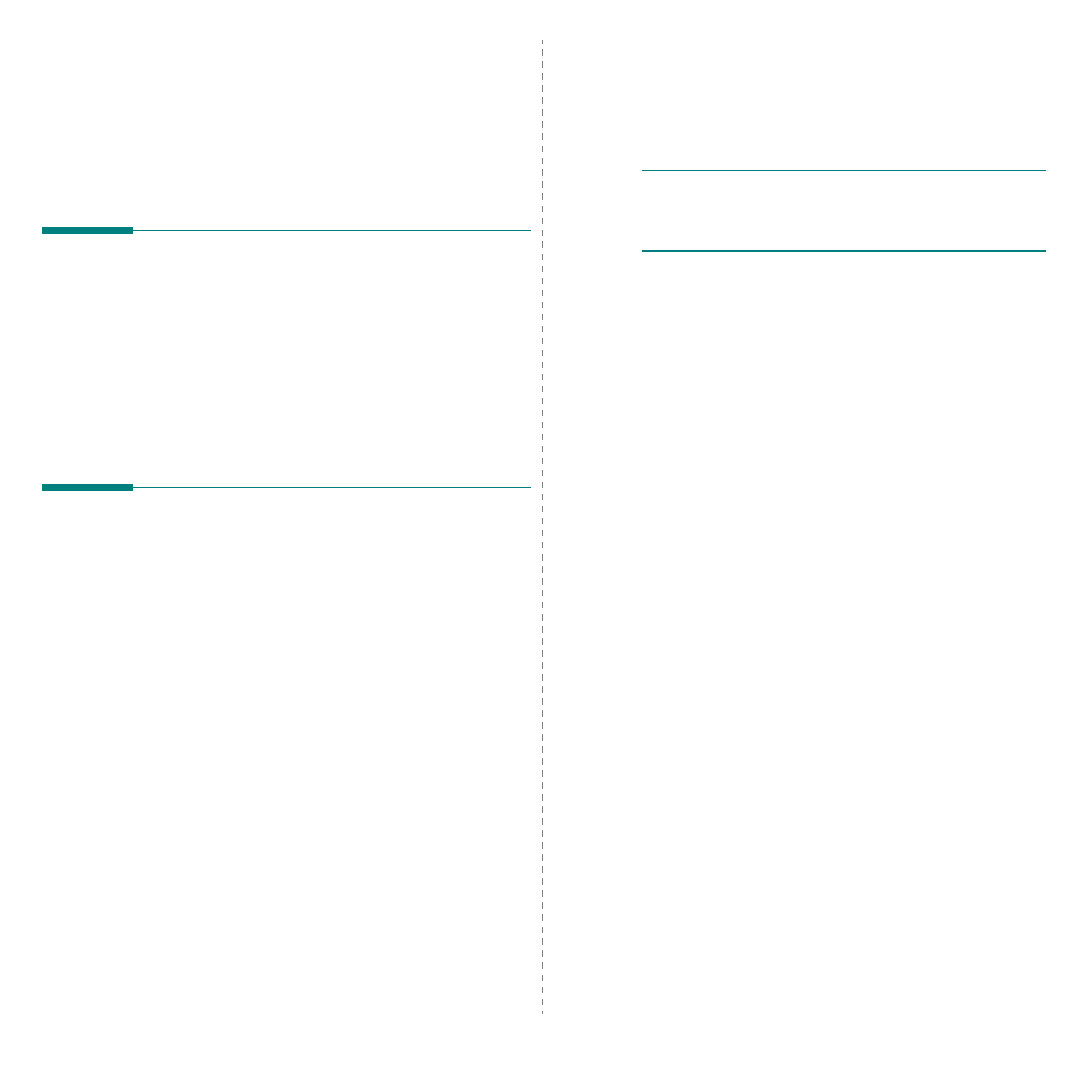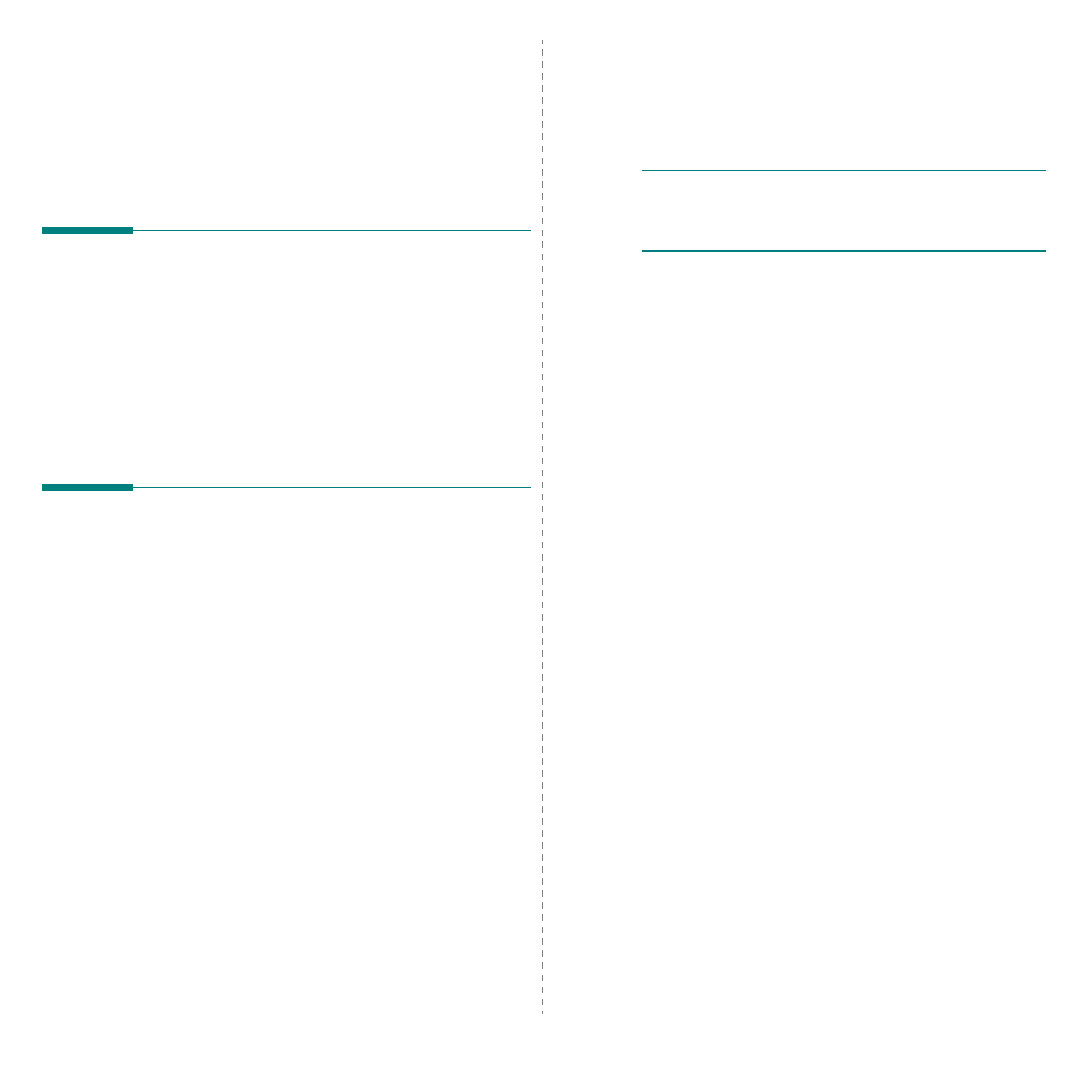
Uso de la Utilidad de impresión directa
24
5
Uso de la Utilidad
de impresión directa
Este capítulo explica cómo usar la Utilidad de impresión directa para
imprimir archivos PDF sin necesidad de abrirlos.
Descripción general de la Utilidad de
impresión directa
La Utilidad de impresión directa es un programa que envía archivos PDF
directamente a la impresora sin necesidad de abrirlos. Envía datos a
través de la cola de impresión de Windows utilizando el puerto del
controlador de la impresora. Sólo admite el formato PDF.
Para instalar el programa, seleccione Personalizada y coloque una
marca de verificación en el programa cuando instale el controlador de la
impresora.
Impresión
Hay varias maneras de imprimir con la Utilidad de impresión directa.
Desde la ventana Impresión directa
1
Seleccione Programas o Todos los programas Æ Utilidad de
impresión directa
Æ
Utilidad de impresión directa del menú
Inicio.
O bien, haga doble clic sobre el acceso directo a Utilidad
de impresión directa del escritorio.
Se abrirá la ventana Impresión directa.
2
Seleccione la impresora que utilizará de la sección Selección de
impresora y haga clic en Examinar.
3
Seleccione el archivo PDF que desea imprimir y haga clic en Abrir.
El archivo PDF se agrega a la sección Selección de archivos.
4
Personalice la configuración de la impresora de acuerdo con sus
necesidades. Consulte la columna siguiente.
5
Haga clic en Imprimir.
El archivo PDF seleccionado se enviará a la impresora.
Uso del acceso directo
1
Seleccione el archivo PDF que desea imprimir y arrástrelo hasta el
acceso directo a Utilidad de impresión directa del escritorio.
El archivo PDF seleccionado se enviará a la impresora
predeterminada.
N
OTA
:
Si la impresora predeterminada no admite la Utilidad
de impresión directa, se abrirá una ventana que le solicitará
que seleccione la impresora adecuada. Seleccione la impresora
adecuada de la sección Selección de impresora.
2
Personalice la configuración de la impresora de acuerdo con sus
necesidades.
3
Haga clic en Imprimir.
El archivo PDF seleccionado se enviará a la impresora.
Uso del menú contextual
1
Haga clic con el botón secundario en el archivo PDF que desea
imprimir y seleccione Impresión directa.
Se abre la ventana Utilidad de Impresión directa con el archivo
PDF añadido.
2
Seleccione la impresora que utilizará.
3
Personalice la configuración de la impresora de acuerdo con sus
necesidades. Consulte más abajo.
4
Haga clic en Imprimir.
El archivo PDF seleccionado se enviará a la impresora.